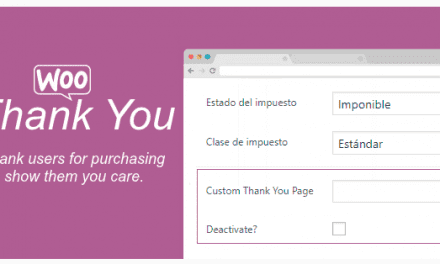Bonjour
Dans ce tuto, je vais tacher de vous montrer comment installer/créer sa boutique en ligne WooCommerce à partir de zéro (la tête a tolitoto…pfuu jvai me coucher)…
Vous souhaitez être assisté par un pro ?
Demander un devis pour une création de boutique en ligne iciBref c’est parti :
Comment créer une boutique en ligne ?
Créez votre site E-commerce avec WooCommerce en 7 étapes.
-
Choisissez un hébergement et un nom de domaine -Voir ici >> https://wb2.fr
-
Téléchargez WordPress dans sa version Française.
-
Installer WordPress sur votre hébergement.
-
Cliquez sur « Extention », puis ajouté l’extention « WooCommerce ».
-
Configurer votre boutique en suivant les instruction a l’écran.
-
Ajouter vous Sélectionnez l’onglet « Configuration » pour ajouter les paramètres de paiement et de livraison.
-
Connectez vous a votre site pour vérifier que tout fonctionne correctement
Note : Beaucoup d’hébergeur vous propose une installation prète a l’emploi de WordPress, c’est pratique mais je vous conseille malgré tout de procéder vous même à votre installation, celà n’est pas très compliqué et ça vous permettra de mieux comprendre la « mécanique de votre site web »
1) Commandez un domaine + hébergement web chez un prestataire
L’hébergement doit contenir
- 1 nom de domaine
- un accès ftp
- une base de données Mysql et des accès
(Quasiment tout les hébergements proposeny celà en base)
2) Télécharger & installez WordPress
Les tuto d’installation de WordPress sont légion sur le net, en voici un, n’hésitez pas a faire vos commentaire afin de l’améliorer.
-
Téléchargez et installez sur votre ordinateur un logiciel client FTP
exemple > Filezilla
Fillezilla est un logiciel qui va vous permettre de vous connecter a votre hébergement web et visualiser les fichiers de votre site. Vous allez pouvoir ainsi transférer des fichiers depuis votre ordinateur vers votre site web (notament pour l’installation initiale de WordPress).
-
Connectez vous avec les identifiants fournis par votre hébergeur

-
Téléchargez WordPress
ici : https://fr.wordpress.org/
ou là : http://www.wordpress-fr.net/
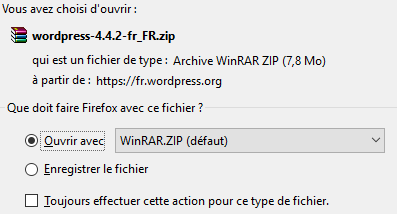
-
Uploadez WordPress sur votre espace FTP
Ouvrez / décompressez le zip wordpress et placez les fichiers décompréssé dans votre repertoire /www (parfois /public-html ) sur filezilla
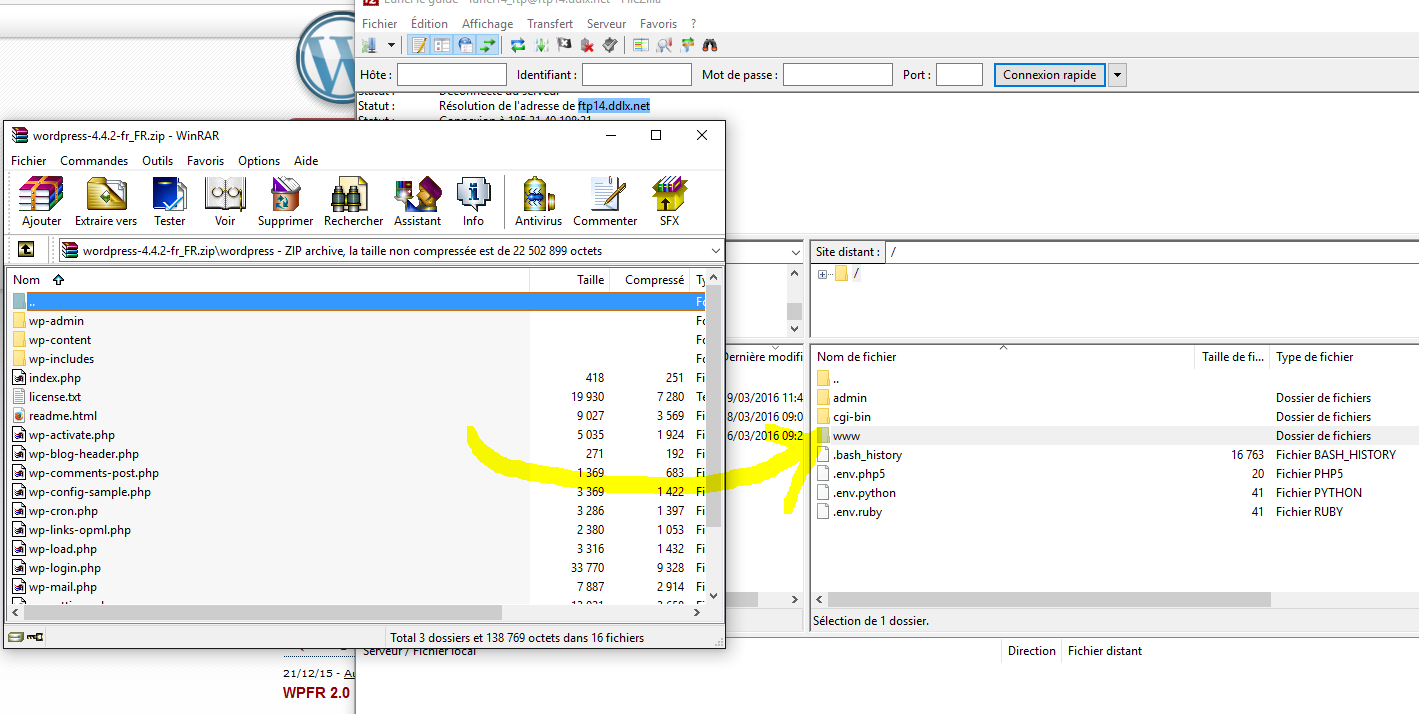
- Lancez l’installation automatisé de WordPress
Une fois l’upload des fichiers terminé rendez vous tout simplement sur votre site web à l’adresse : http://www.mondomaine.com (remplacez « mondomaine » par votre domaine )
L’installeur de WordPress se lance automatiquement et vous devriez voir ceci :
Cliquez sur le bouton « c’est parti ! »
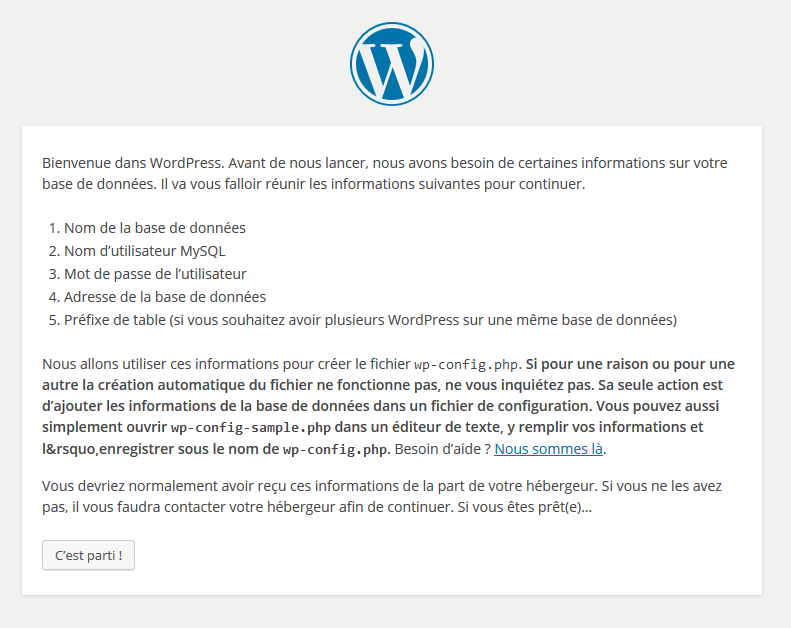
Remplissez le formulaire avec les information fourni par votre hébergeur.
Astuce : Pour plus de sécurité changez le préfixe des table par un préfixe de votre choix : ex : » wp44z_ » au lieu de » wp_ «
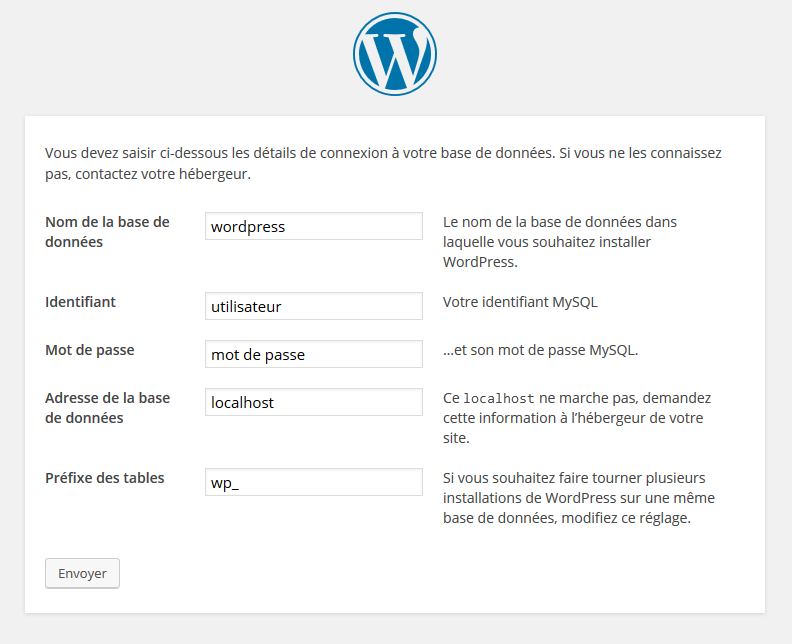
Si tout va bien vous devriez arriver sur cet écran :
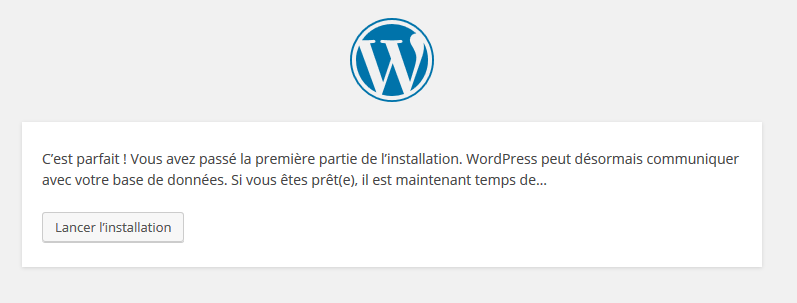
Lancez l’installation,
un écran vous demande des information complémentaire :
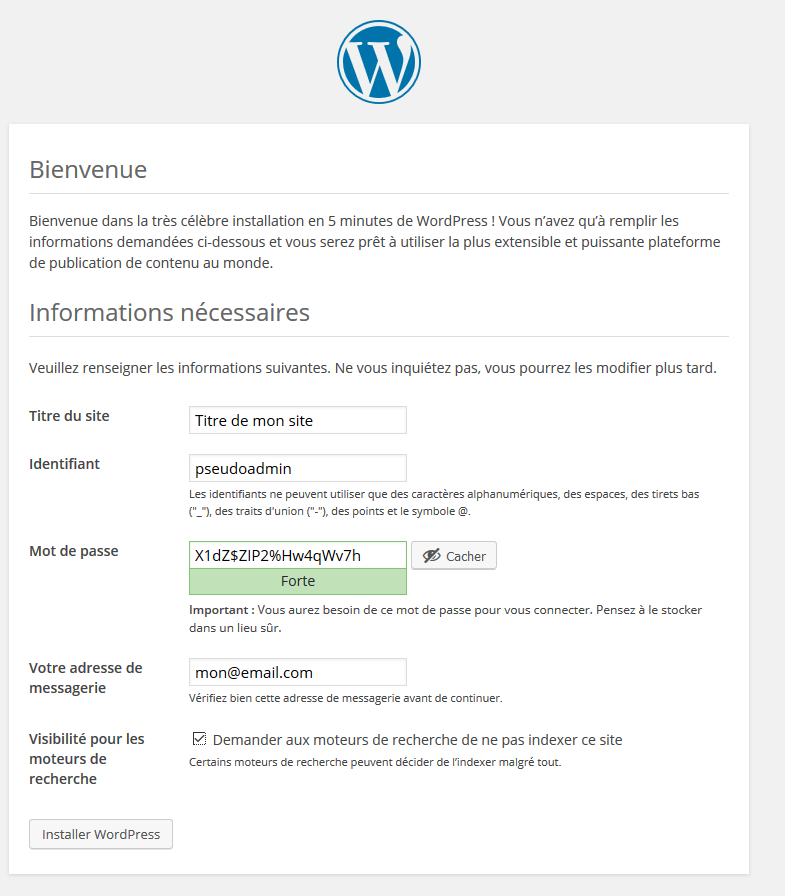
Finalisez et si tout va bien vous devriez obtenir cet ecran.
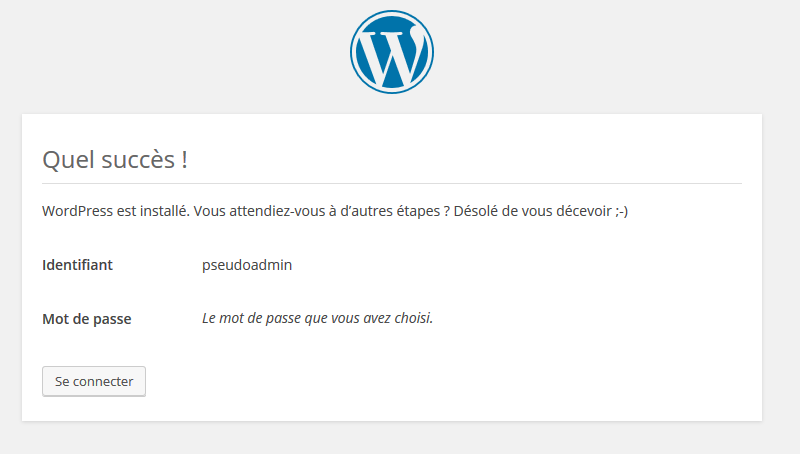
Félicitation, vous venez d’installer WordPress sur votre hébergement web.
A l’adresse de votre site web vous devriez avoir ceci :
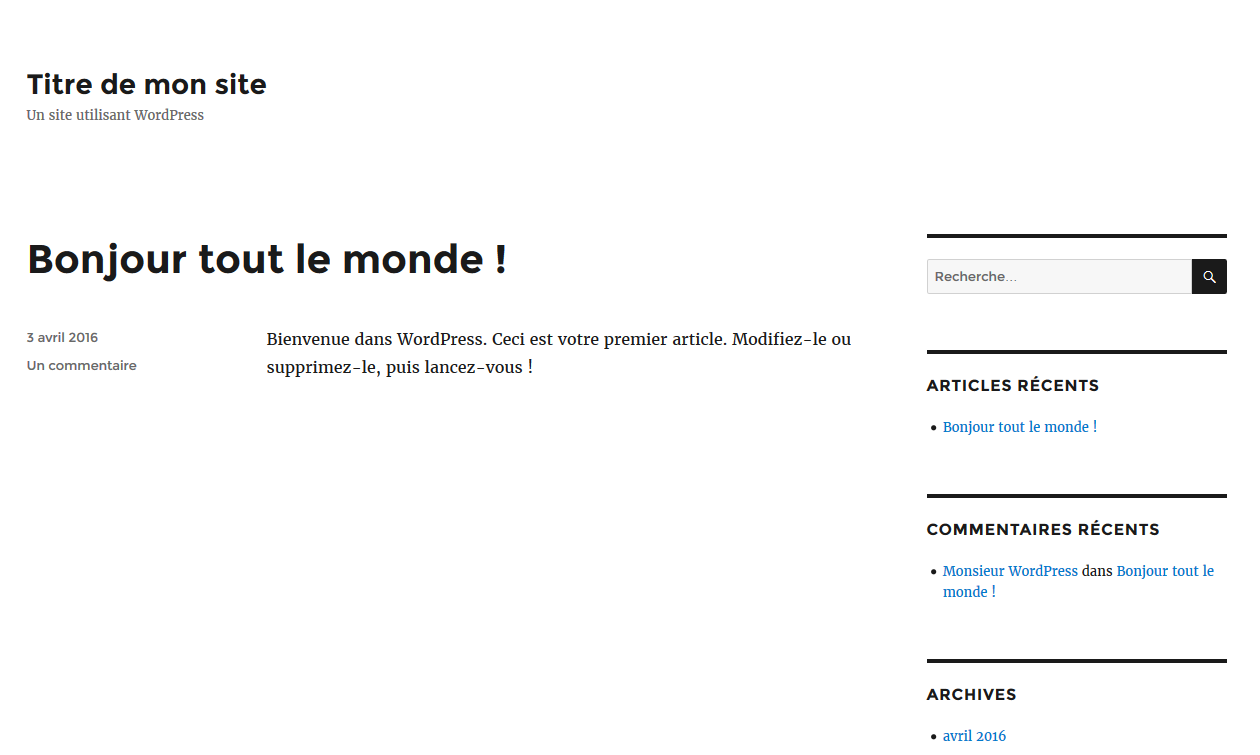 Site WordPress
Site WordPress
4) installer l’extension WooCommerce
Connectez vous à l’admin de votre site avec les identifiants que vous avez choisi :
Pour se connecter a votre site rendez vous à l’adresse : http://www.monsite.com/wp-admin/
l’écran de connexion apparait :
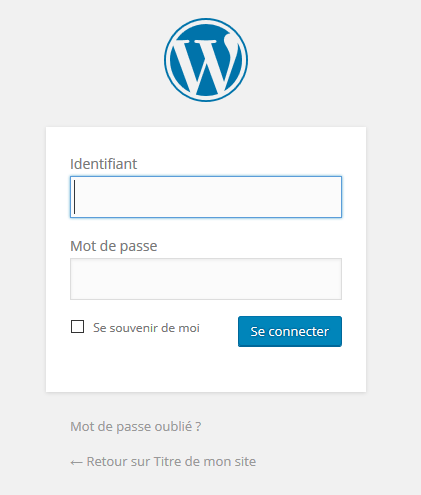
Connectez vous, le tableau de bord de votre site apparait
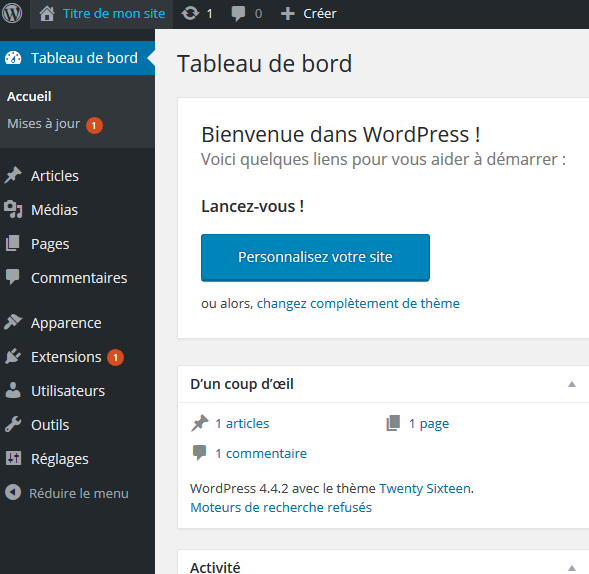
Rendez vous dans la section Extention / ajouter
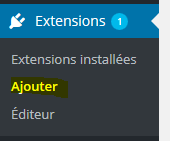
Chercher le plugin WooCommerce et installez le.
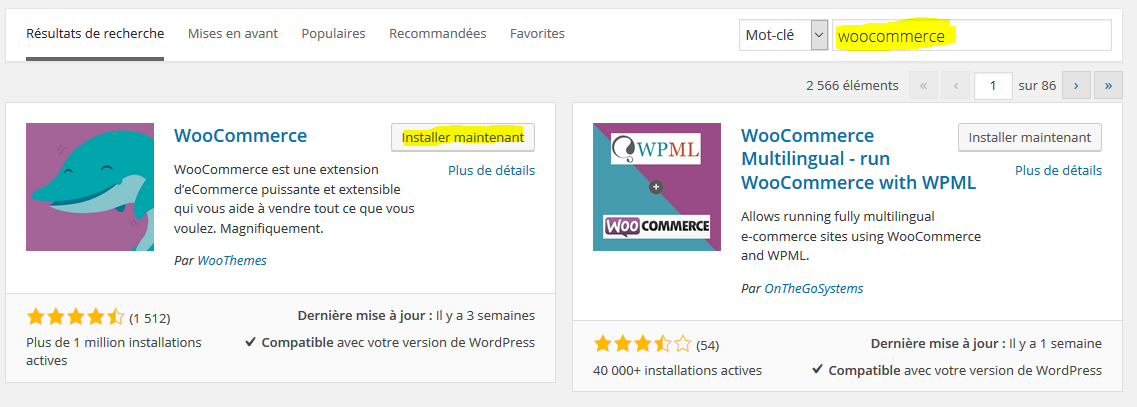
Plus activez le plugin.
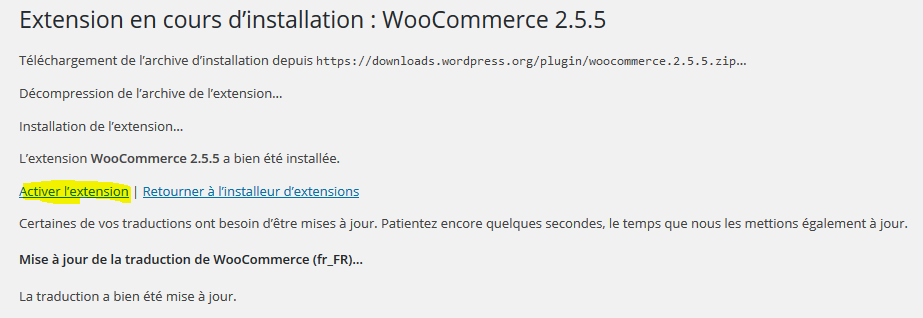
Une fenêtre de paramétrage de wooCommerce apparait, elle va vous permette de rapidement configurer l’essentiel sur votre boutique
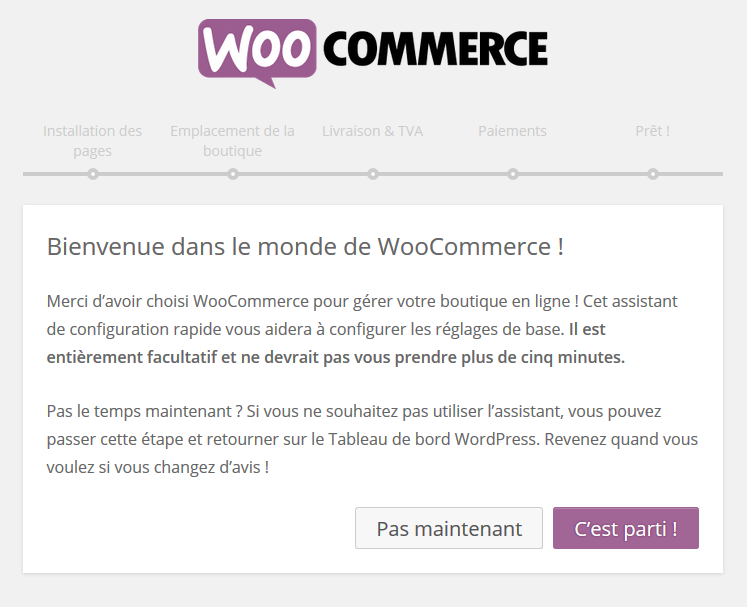
Cliquez sur « c’est parti ! »
Woocommerce va vous proposer de creer les page élémentaires de la boutique en ligne
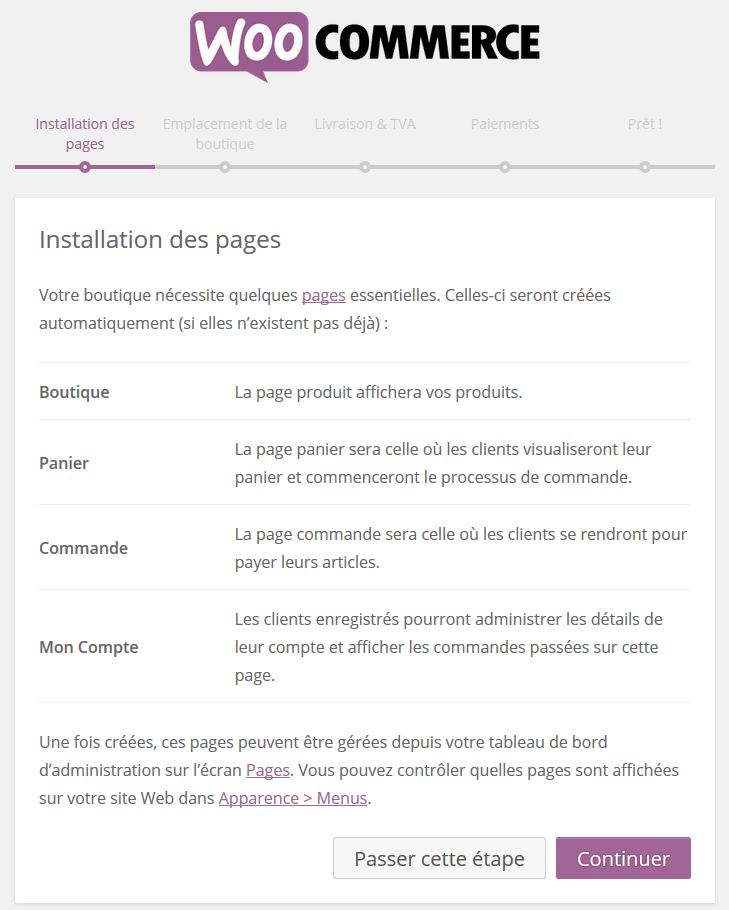
Puis de régler des élément de localisation
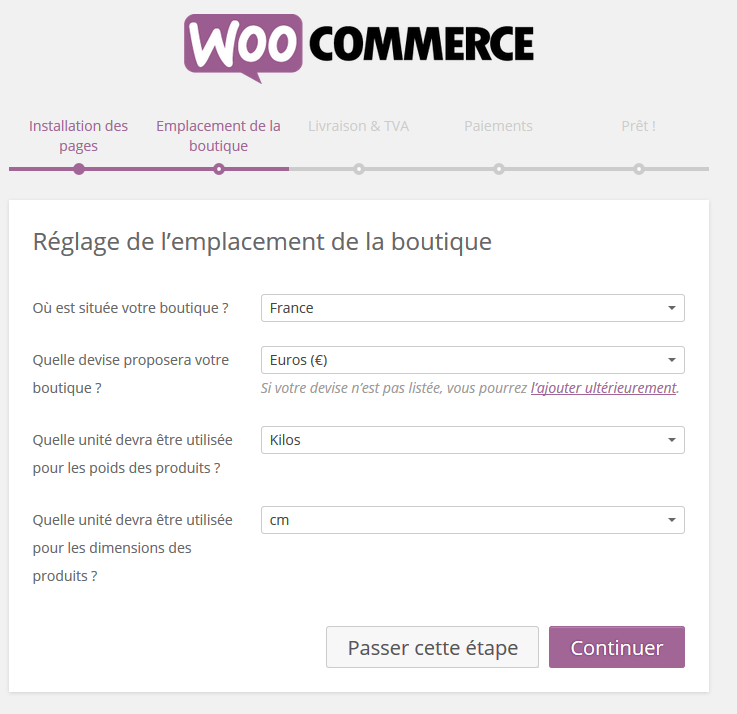
puis des parametre de base de livraison et TVA
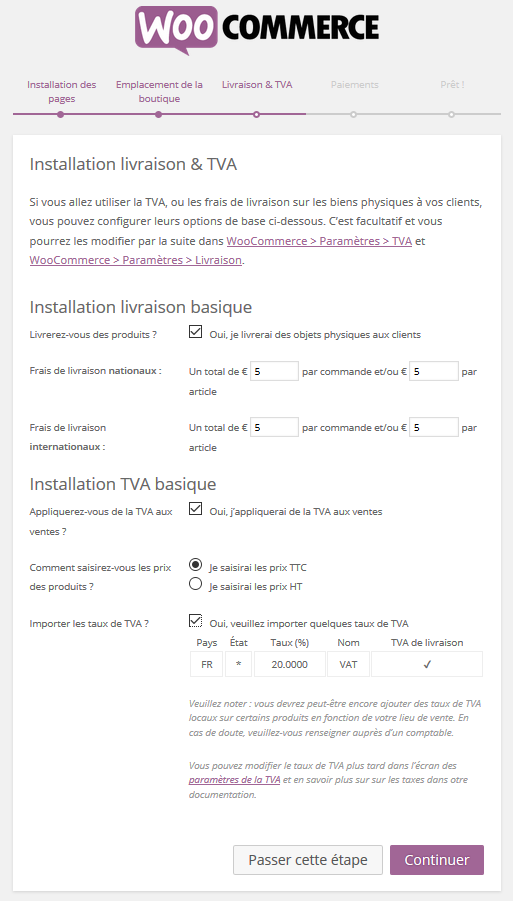
Enfin des paramètre des moyen de paiement
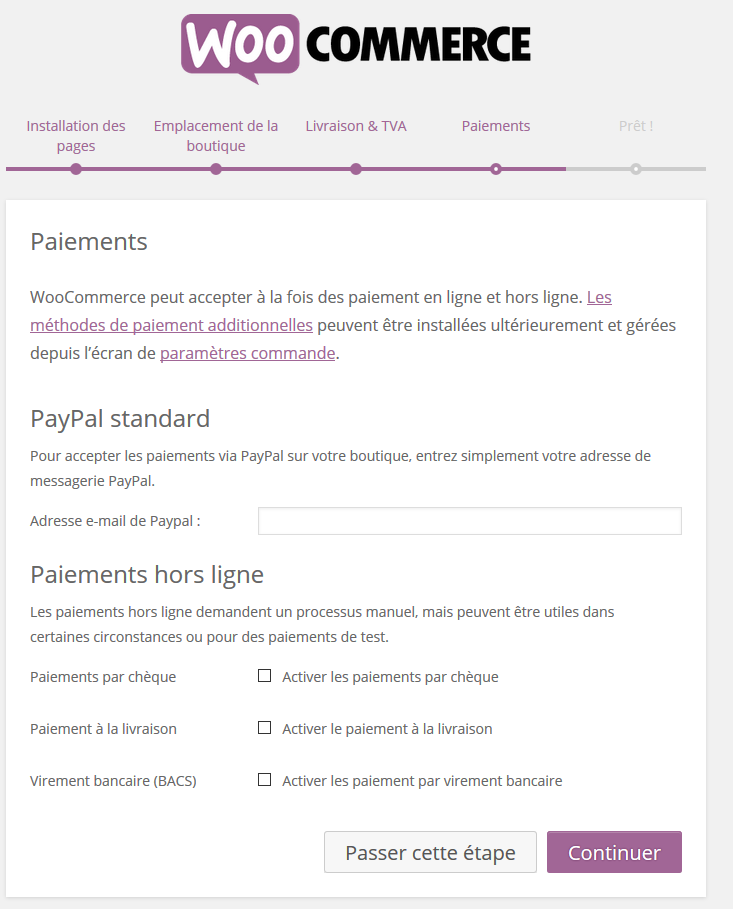
La dernière page vous demande si vous souhaitez participer au stat de Woo pour l’amélioration du logiciel
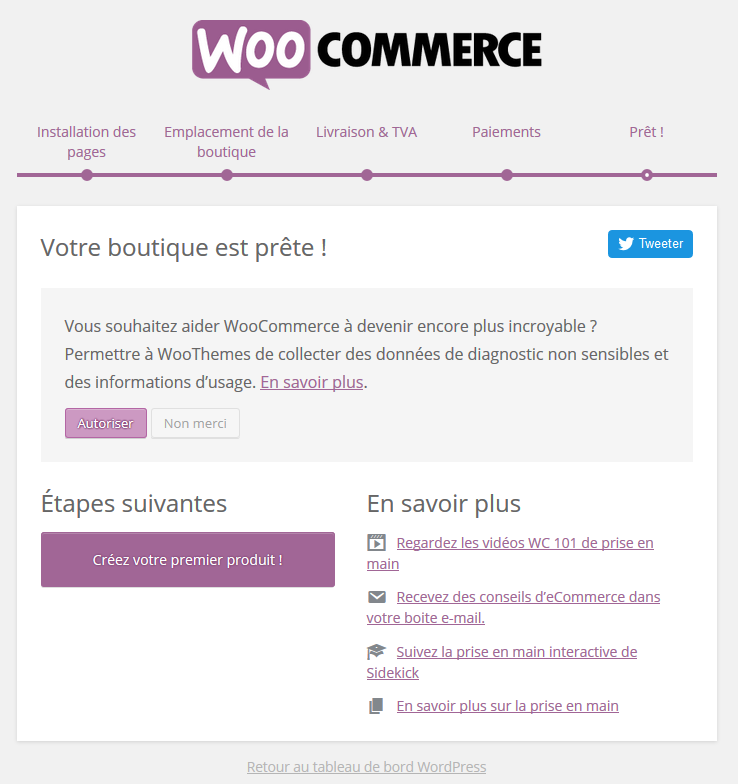
Ca y est votre site WooCommerce est installé, vous pouvez maintenant le gérer, préparer votre catalogue et vendre en ligne
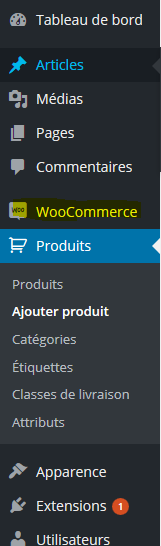
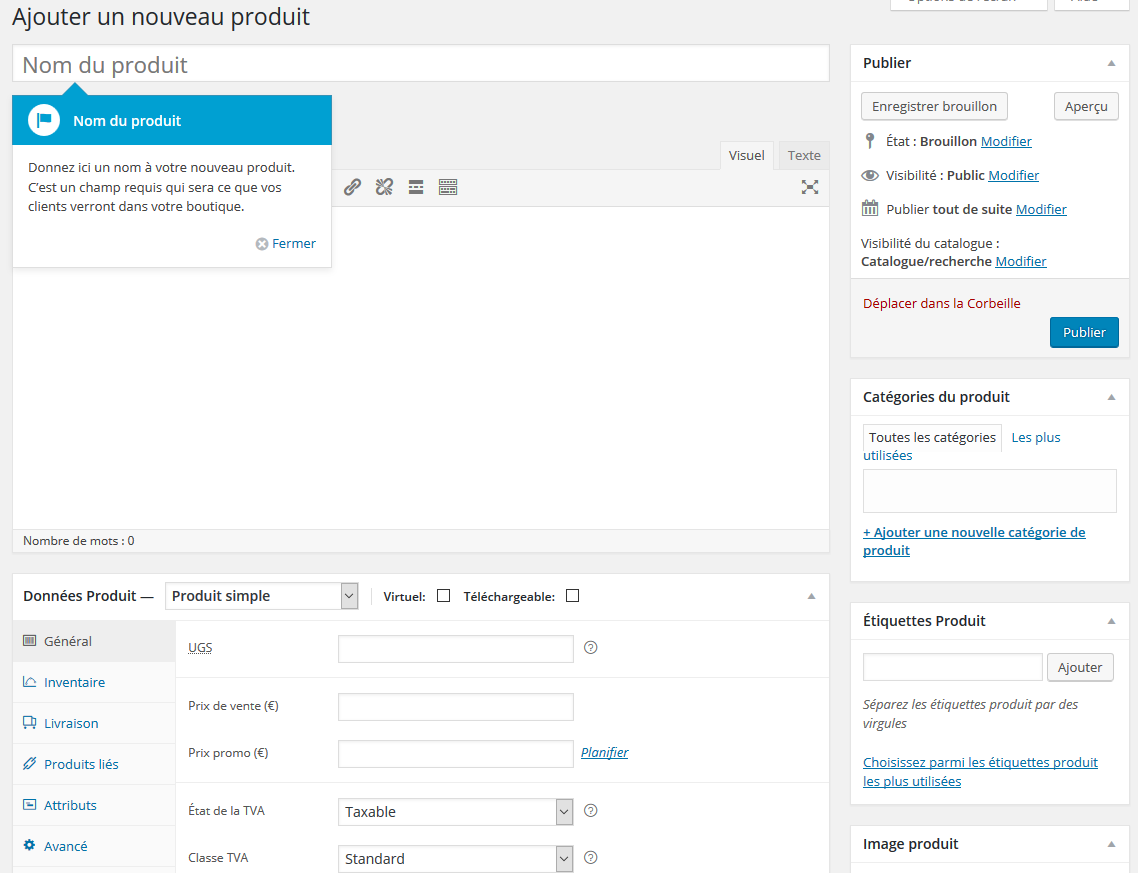
NOTE : Si vous débuter sur WordPress il vous faudra un certain temps pour vous familiariser tout d’abord avec WordPress puis avec WooCommerce (Faite vous aider par un webmaster expérimenté en WooCommerce, ca vous fera gagner un temps précieux)
NOTE 2 : Il vous faudra certainement ajouter un thème et des plugin pour parfaire votre boutique en ligne par la suite
En espérant que ce tuto vous rendra service, n’hésitez pas a poser vos question ou laisser votre commentaire.